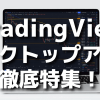この記事では、TradingViewのストラテジーについて徹底解説しています!
TradingViewでは売買シグナルを表示してくれるストラテジーを豊富に内蔵。世界中のプログラマーが自作したストラテジーも無料で使うことができます。
ここではおすすめのストラテジーからバックテストを行うためのテスターの使い方まで初心者でも分かりやすく解説しているので、ぜひご一読ください。
TradingViewは豊富なストラテジーを標準内蔵
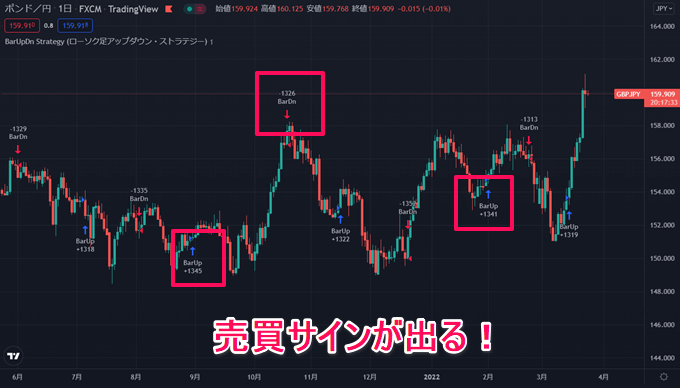
TradingViewでは、具体的な売買戦略をインジケーターに落とし込んだストラテジーを多数内蔵しています。
上記はローソク足の始値と終値の動きから売買シグナルを表示してくれるストラテジーです。どのタイミングで売買すればいいか、サインが出るので一目瞭然です。
TradingViewに内蔵されているストラテジーを表にまとめてみました。
TradingViewの内蔵ストラテジー一覧
| 英語名称 | 日本語名称 |
|---|---|
| BarUpDn Strategy | ローソク足アップダウン・ストラテジー |
| BB Strategy | ボリンジャーバンド・ストラテジー |
| BB Strategy directed | ボリンジャーバンド売買方向指定ストラテジー |
| Channel BreakOut Strategy | チャネルブレイクアウト・ストラテジー |
| Consecutive Up/Down Strategy | 連続アップ/ダウン・ストラテジー |
| Greedy Strategy | グリーディストラテジー |
| InSide Bar Strategy | インサイドバー・ストラテジー |
| KC Strategy | ケルトナーチャネル・ストラテジー |
| MACD Strategy | MACDストラテジー |
| MOM Strategy | モメンタム・ストラテジー |
| MovingAvg2Line | 2本の移動平均線の交差ストラテジー |
| MovingAvg Cross | 移動平均と価格の交差ストラテジー |
| OutSide Bar Strategy | アウトサイドバー・ストラテジー |
| Parabolic SAR Strategy | パラボリックSARストラテジー |
| Pivot Extension Strategy | ピボット拡張ストラテジー |
| Pivot Reversal Strategy | ピボット反転ストラテジー |
| Price Channel Strategy | 価格チャネル・ストラテジー |
| Rob Booker-ADX Breakout | ロブ・ブッカー ADXブレイクアウト |
| RSI Strategy | RSIストラテジー |
| STOCH Slow Strategy | スローストキャスティクス・ストラテジー |
| Supertrend Strategy | スーパートレンド・ストラテジー |
| Technical Ratings Strategy | テクニカルレーティング・ストラテジー |
| Volty Expan Close Strategy | ボルティ・エクスパン・クローズ・ストラテジー |
上記のストラテジーは無料プラン(Basic)でもすべて利用することが可能です。どのストラテジーも元となるインジケーターやプライスアクションが前提にあります。
もっとも、デフォルトのストラテジーを表示させただけで簡単に勝てるほど甘くはありません。どのストラテジーも得意な場面や相場状況、通貨ペア、時間軸があります。
そこで、ストラテジーテスターを活用します。ストラテジーテスターはストラテジーのパフォーマンスを表示し、パラメーターを調整するための機能です。
おすすめのストラテジーを紹介する前に、簡単にストラテジーテスターの使い方を解説していきます。
TradingViewのストラテジーテスターの見方、使い方
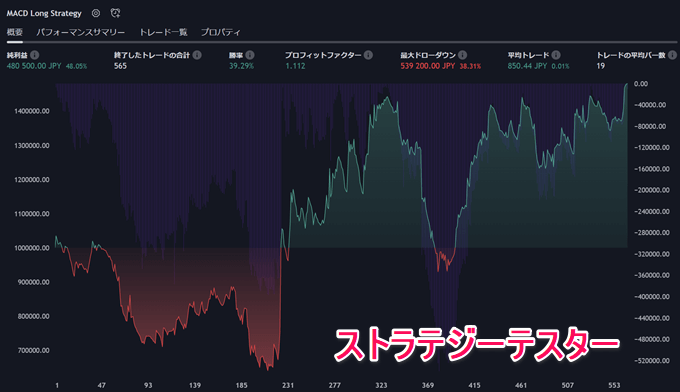
ストラテジーテスターはストラテジーのバックテストを行う機能です。実際にトレード手法を構築する際には必須の機能になります。
「ストラテジーがどんな場面で機能するのか」「どの通貨ペアが良いのか」「パラメーターは何が最適か」などストラテジーの特徴を知り、自分のスタイルに合わせて調整することができます。
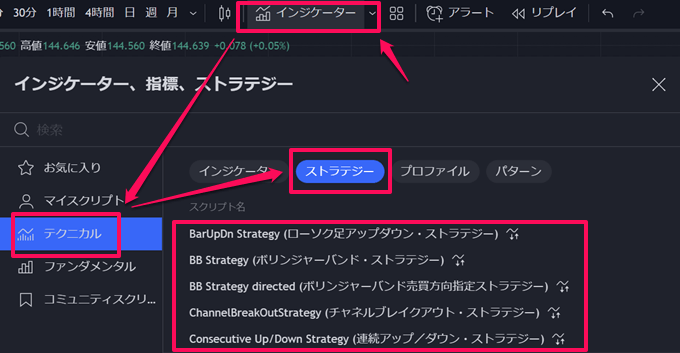
ストラテジーテスターはチャート上に任意のストラテジーを表示させることで利用できます。
チャート画面を開き上部メニュー「インジケーター」⇒「テクニカル」⇒「ストラテジー」と進めばTradingViewに内蔵されたストラテジーが一覧で表示されます。
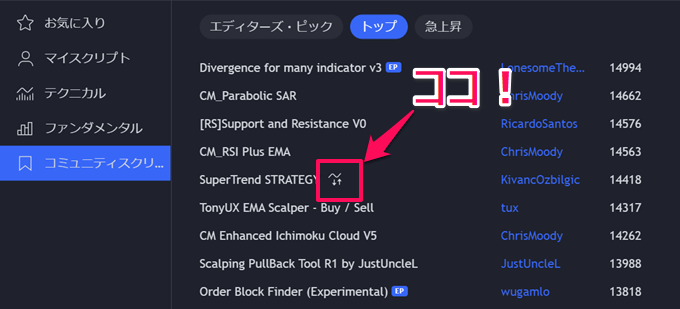
また、世界中のプログラマーが公開しているオリジナルのストラテジーも無料で使うことができます。
先ほどと同じ手順でインジケーターのタブから「コミュニティ・スクリプト」を開きます。一覧の中からストラテジーのアイコンが付いたものを探します。
このアイコンが付いているものはストラテジーテスターが利用可能です。一覧から探すか、もしくは検索窓で「strategy」と入力して絞り込むのも1つの方法です。
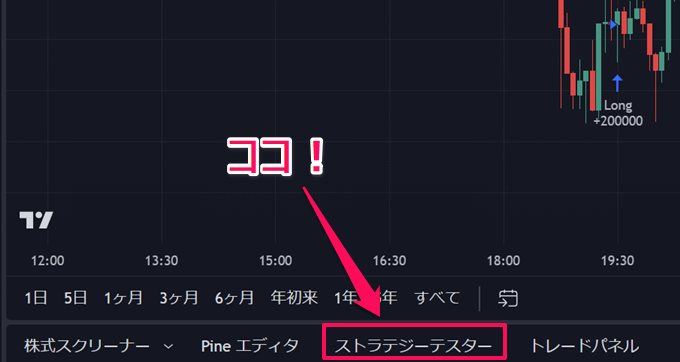
ストラテジーを選択すると、チャート上に売買シグナルが表示されます。ストラテジーによっては表示できるアセットクラスや時間軸に制限があるのでご注意ください。
売買シグナルが表示されたら、チャート画面下の「ストラテジーテスター」をクリック。これで、ストラテジーテスターが表示されます。
次は、具体的な見方や使い方をみていきましょう。
ストラテジーテスターの見方
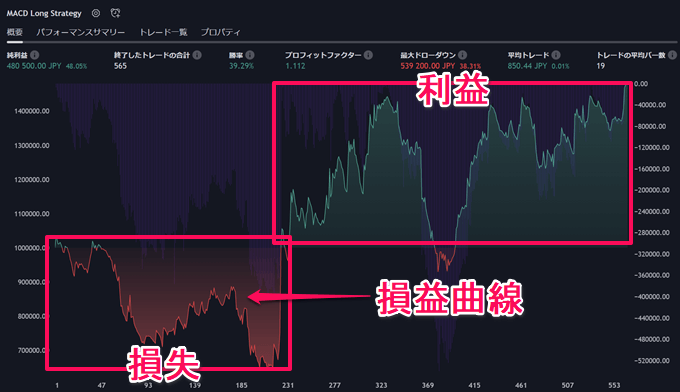
ストラテジーテスターで最初に表示されるのが概要です。ここでは、ストラテジーの損益曲線と大まかなパフォーマンスが表示されます。
損益曲線は赤色が損失、緑色が利益を示します。上記は初期設定なので、最初に大きな損失が出ており、利益は途中でマイナスまで下落しています。
理想的なのは「なだらかな右肩上がりの損益曲線を描くストラテジー」です。この損益曲線ができるだけ右肩上がりになるように通貨ペアを選んだり、パラメーターを調整したりします。
ちなみに、背景の紫色は最大ドローダウン(期間中の損失額のグラフ)です。基本的に損益曲線の利益が一番大きく減っている部分をみれば把握できるため、最大ドローダウンは非表示でも問題ありません。
より視覚的に分かりやすく表示させたい方は表示させてみてください。
バックテストの期間はプランによって異なる
この損益曲線は契約しているプランによって期間が異なります。無料プランでは最大5,000本のローソク足まで、有料プランのEssential・Plusは最大1万本、Premiumは最大2万本まで過去のデータを参照できます。
1時間足に換算すると、無料プランで約8カ月分、Essential・Plusで約1.6年分、Premiumで約3.2年分です。バックテストの期間は長ければ長いほど正確なパフォーマンスが測れます。
別記事でもプラン別の料金と使える機能を解説しているので、必要に応じて有料プランを検討してみてください。
TradingViewの無料プラン・有料プランで機能・料金の違いは?
TradingViewのスペック比較表
| 項目 | Basic | Essential | Plus | Premium |
|---|---|---|---|---|
| 月次(円換算) | 無料 | 2,400円 | 4,800円 | 9,700円 |
| 広告の表示 | あり | なし | なし | なし |
| 画面分割 | 1 | 2 | 4 | 8 |
| インジケーターの同時表示 | 2 | 5 | 10 | 25 |
| アラート | 5 | 20 | 100 | 400 |
| 表示できるローソク足の数 | 5,000本 | 1万本 | 1万本 | 2万本 |
| レイアウトのテンプレ保存数 | 1 | 5 | 10 | 無制限 |
| チャート同時接続 | 1 | 1 | 2 | 5 |
| ウォッチリスト登録数 | 1 | 5 | 10 | 25 |
| レイアウトのテンプレ | 1 | 5 | 10 | 無制限 |
| インジケーターのテンプレ | 1 | 無制限 | 無制限 | 無制限 |
| 秒足 | × | × | × | 〇 |
| バーのリプレイ | × | 分足42日分 | 分足42日分 | 分足42日分 秒足90日分 |
| 出来高プロファイル | × | 〇 | 〇 | 〇 |
| カスタム時間足 | × | 〇 | 〇 | 〇 |
| 自動チャートパターン | × | × | × | 〇 |
| サポート | × | 通常 | 優先 | 優先 |
(※:月額料金は2024年7月1日時点の米ドル/円レートを元に算出。いずれも税抜の金額を掲載。)
パフォーマンスサマリー
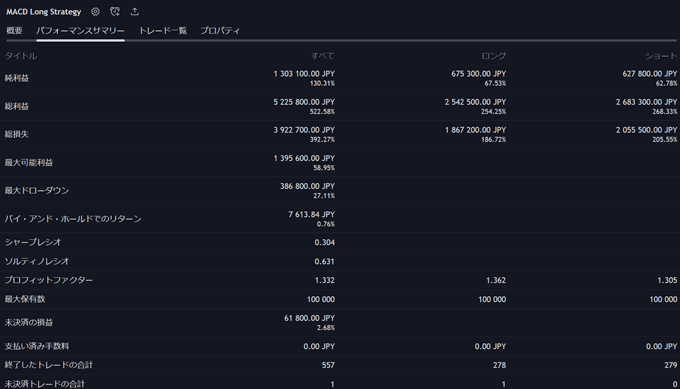
パフォーマンスサマリーでは、ストラテジーの細かいパフォーマンスを確認することができます。
分かりにくい用語は以下の表にまとめています。
| 用語 | 解説 |
|---|---|
| 最大ドローダウン | バックテストの期間中に発生した最大損失をそれまでの最大資産と比較した数値。低いほど良い。 |
| シャープレシオ | 特定のリターンを得るためにどれだけのリスクが取られたかを示す。シャープレシオが高いほど損益曲線が滑らかになるので、できるだけ高い方が良い。 |
| プロフィットファクター | 総損失に対して、総利益がどれだけ得られたかを示す。「総利益÷総損失」で計算される。プロフィットファクターが1以上で初めて利益が出るので、1以上でなければならない。 |
| ペイオフレシオ | 1トレードあたりの平均利益と平均損失の割合を示す。すべてのトレードで得られた利益と失った損失を平均的にならした数値。勝率と合わせて見ることで将来的にそのストラテジーが使えるかどうかを判断する。 |
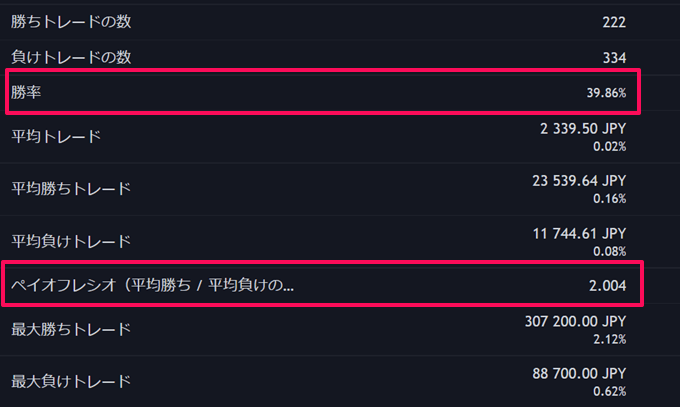
パフォーマンスサマリーは項目がたくさんあるため、初心者の方には分かりにくい部分かと思います。
どの項目も重要なのですが、ここでは「勝率」と「ペイオフレシオ」について解説していきます。
ストラテジーを将来的に使っていけるかどうかを判断する際に勝率とペイオフレシオの関係が重要になります。この点に関しては、TradingViewの公式YouTubeチャンネルにて詳しく解説されています。
要約すると、バルサラの破産確率表と照らし合わせて「破産確率が5%以下にしなければ、継続的に使えるストラテジーにはならない」ということです。
1トレードあたりの最大損失額を5%にした場合、「勝率:45%」「ペイオフレシオ:1.75」で破産確率は0%となります。
単純に高い勝率があればいいわけではなく、ペイオフレシオや自分の最大許容損失に合わせてパラメーターやロット数を調整するのがポイントです。
最大負けトレード(1回あたりの損失額)と最大ドローダウンはできるだけ小さい方が良い
プロフィットファクターは1以上でなければ利益が出ていない。理想は1.5~2
カーブフィッティング(ストラテジーを過去の相場に過剰に最適化すること)に注意
リペイント(一度出たシグナルを書き換えること)するストラテジーにも注意
プロフィットファクターが高すぎる場合はカーブフィッティングやリペイントに注意
損益曲線を見て左右で分割したときに、左側と右側の動きが違いすぎる場合は将来的に同じことが起こる可能性が高い
プロパティ
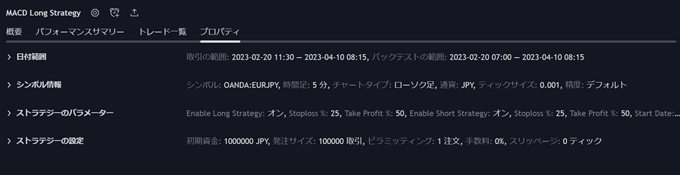
プロパティでは、ストラテジーのバックテスト期間やシンボルの詳細、パラメーターなどを一覧で確認することができます。
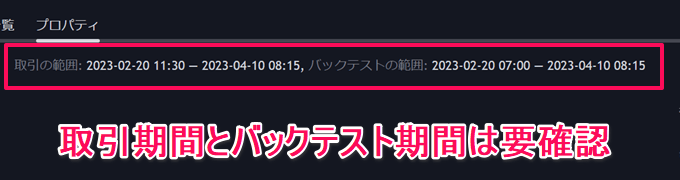
プロパティで確認しておくべきなのは取引期間とバックテスト期間です。実際に取引を行ったのはいつまでなのか、バックテストはどのぐらいの期間を行ったのかが表示されています。
ここはプランによって差が出ます。契約しているプランに応じて遡れるローソク足の数が異なるため、あまりに短すぎる検証期間の場合は有料プランを検討するのも選択肢の1つです。
ストラテジーのパラメーター設定
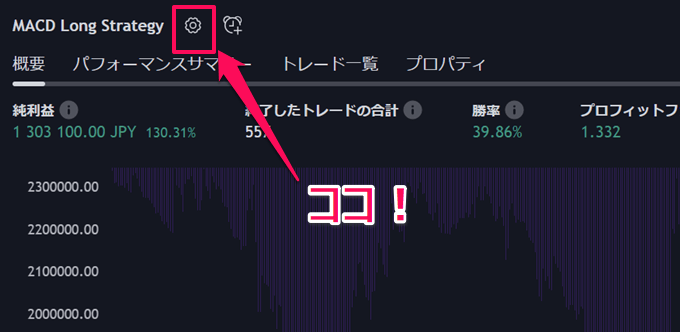
次は、ストラテジーのパラメーター設定についてです。パラメーターはストラテジーテスターの左上にある設定アイコンから可能です。
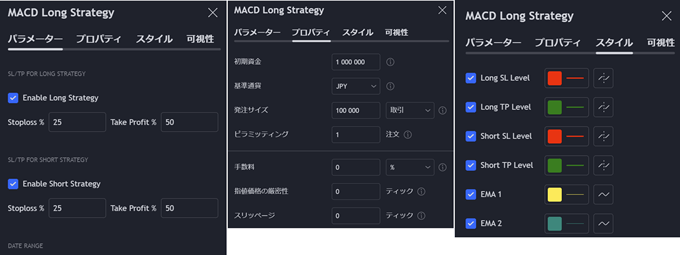
ストラテジーに応じて調整できるパラメーターは異なります。その他にストラテジーのプロパティもここで設定を変更できます。
ストラテジーのプロパティは初期設定でも特に問題はありませんが、初期資金を自分の投資資金と同じにすると感覚的に分かりやすくなります。
発注サイズに関しても、1トレードあたりの許容損失を事前に決めてロット数を設定してみてください。ロット数を設定するときは発注サイズの項目で「取引」を選択しましょう。
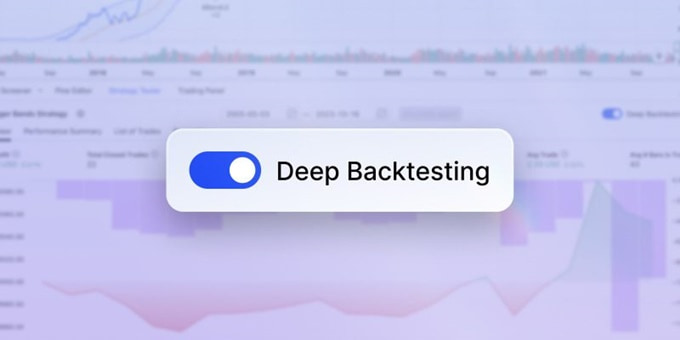
TradingViewのストラテジーテスターに新しいモード「ディープバックテスト」が実装されました。ベータテストを経て新しく追加されたこのモードではより精度の高いバックテストを行うことが可能です。
通常のテストモードと比べて最大100倍のヒストリカルデータが利用可能。指定した日付でのレポート作成やエントリーポイントの足に絞った「バーの拡大モード」など要望の多かった機能が数多く実装されています。
利用できるのはPremiumプラン限定なのが少しネックですが、さらに便利になったストラテジーテスターをお試しください。
TradingViewのストラテジーいいねランキング
| ランキング | インジケーター名称 | いいね!の数 |
|---|---|---|
| 1位 | SuperTrend STRATEGY | 15964 |
| 2位 | PMax Explorer STRATEGY | 13474 |
| 3位 | MACD Long Strategy | 13023 |
| 4位 | 3Commas Bot | 9740 |
| 5位 | Ichimoku + Daily-Candle | 40725 |
※2024年3月21日時点の数値を掲載。
前置きが長くなりましたが、TradingViewのおすすめストラテジーランキングと具体的なパラメーターについて紹介していきます。
上記は内蔵ストラテジー以外のコミュニティ・スクリプトから公開されているストラテジーをいいねの多い順にランキングしたものです。
TradingViewは全世界で5,000万人以上のトレーダーが利用する世界標準のプラットフォームです。コミュニティ・スクリプトも膨大な数が公開されており、その中で世界トップのいいね数を誇るストラテジーが上記です。
以下では注目インジを簡単に解説しつつ、パラメーターの設定例も合わせて紹介していきます。
SuperTrend STRATEGY
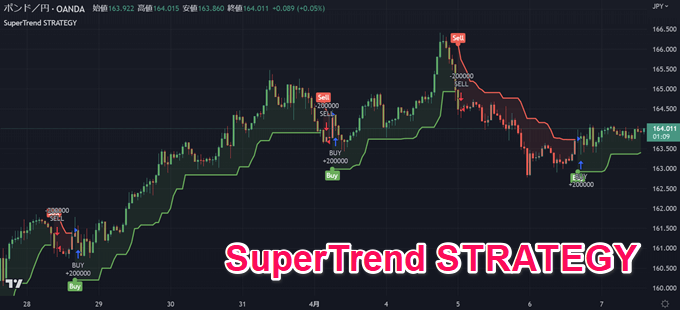
全世界トップのいいね数を誇るストラテジーが「SuperTrend STRATEGY」です。
このストラテジーはATRをベースとしたトレンド型のストラテジーになります。ATRはボラティリティを図るオシレーター系のインジケーターです。相場が大きなトレンドに乗って値動きする際に値幅を取っていくのが得意なストラテジーになります。
上昇トレンドは緑色、下落トレンドは赤色で表示されトレンドに追従していきながらトレーリングストップを入れつつ利益を出していきます。トレンドが強く出て、レートが一方に大きく動く通貨ペアが最適です。
逆に、レートが横ばいになりやすい(ボラティリティが低い)通貨ペアは苦手なのでご注意ください。
SuperTrend STRATEGYのパラメーター設定例
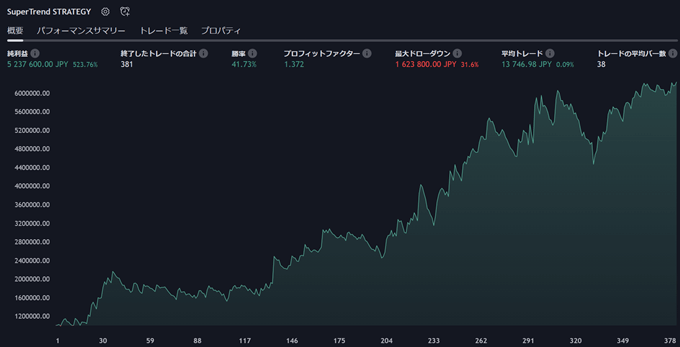
| 通貨ペア | ポンド/円 |
|---|---|
| 足種 | 1時間足 |
| ATR Period | 3 |
| ソース | 安値 |
| ATR Multiplier | 3 |
パフォーマンスサマリー
| トレード資金 | 100万円 |
|---|---|
| トレード期間 | 2021年1月4日~2023年4月6日 |
| 最終損益 | 623万7,600円 |
| トレード数 | 381 |
| 勝率 | 41.73% |
| プロフィットファクター | 1.32 |
| シャープレシオ | 0.546 |
| ペイオフレシオ | 1.916 |
| 最大ドローダウン | 162万3,800円 |
| 平均損益 | +1万3,746円 |
| ポジション保有日数 | 平均約2日 |
上記がパラメーターの設定例です。通貨ペアはボラティリティが高いポンド/円です。SuperTrend STRATEGYはATRの設定値がパフォーマンスに大きく影響します。
通貨ペア毎の特徴と相場状況をみつつ、どの程度のボラティリティでロングもしくはショートするかを調整してみてください。
設定例はスイング気味にポジションを持ちつつ、大きく値幅を取っていくスタイルです。勝率は低めですが、右肩上がりの損益曲線を描いています。
通貨ペアや時間軸によってかなり差が出るのでご自身でもぜひパラメーターを調整してみてください。
PMax Explorer STRATEGY

SuperTrend STRATEGYと同じトレンド系のストラテジーとして世界2位なのが「PMax Explorer STRATEGY」です。
このインジケーターはSuperTrend STRATEGYを再構築し、より大局的な値動きを取りに行くのが得意なストラテジーになります。リペイントは行われません。
パラメーターは「ATRの期間」、「ATRの乗数(移動平均線からの距離)」、「移動平均線の期間とタイプ」の3つです。
PMax Explorer STRATEGYのパラメーター設定例
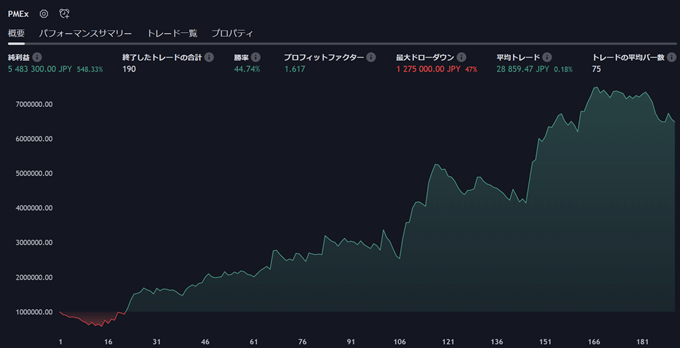
| 通貨ペア | ポンド/円 |
|---|---|
| 足種 | 1時間足 |
| ATR Period | 3 |
| ソース | 高値+安値の平均 |
| ATR Multiplier | 3 |
| ATR Length | 10 |
| Moving Average Type | WMA |
| Moving Average Length | 9 |
パフォーマンスサマリー
| トレード資金 | 100万円 |
|---|---|
| トレード期間 | 2021年1月5日~2023年4月7日 |
| 最終損益 | 648万3,300円 |
| トレード数 | 190 |
| 勝率 | 44.74% |
| プロフィットファクター | 1.61 |
| シャープレシオ | 0.461 |
| ペイオフレシオ | 1.998 |
| 最大ドローダウン | 127万5,000円 |
| 平均損益 | +2万8,859円 |
| ポジション保有日数 | 平均約3日 |
SuperTrend STRATEGYと同じポンド/円の1時間足でパラメーターを調整した結果が上記です。
最終的な損益は大きく変わりませんが、最大ドローダウンが減っていることとトレード数が少ないことが大きな特徴です。平均で約3日ほどポジションを持ち、より大きな流れを掴んで利益を出していきます。
パラメーターで重要なのは「移動平均線の期間とタイプ」です。移動平均線の期間を短くするとトレンドの動きに敏感になります。逆に長くすると感度が低くなります。
デフォルトではEMA(指数平滑移動平均線)が採用されていますが、捉えたいトレンドの動きに合わせて移動平均線の期間とタイプを調整してみてください。
MACD Long Strategy
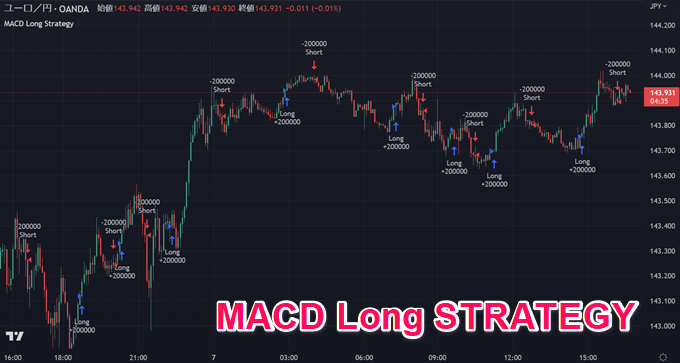
世界第3位の「MACD Long Strategy」はMACDとRSIを使ったスキャルピングからデイトレード向きのストラテジーです。
このストラテジーはMACDがシグナルラインを超えてクロスし、RSIがクロスの5本前で売られ過ぎている場合にロングのシグナルが出ます。
そして、MACDがシグナルラインを下回ったときに手仕舞いのショートサインが出ます。手仕舞いの場合はRSIが5本前のローソク足で買われ過ぎている場合にも出る仕組みです。
サインがシンプルで分かりやすく初心者でも「どこでロングすればいいのか」「どこで手仕舞えばいいのか」が一目で分かります。
MACD Long Strategyのパラメーター設定例
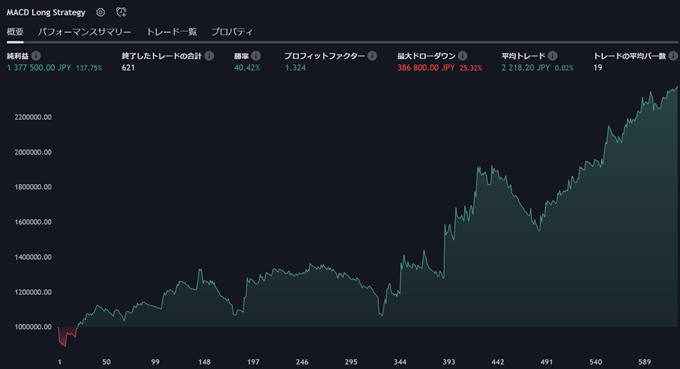
| 通貨ペア | ユーロ/円 |
|---|---|
| 足種 | 5分足 |
| SL/TP | 25%/50%(Long、Short共通) |
| RSI(Over Sold Level) | 29 |
| RSI(Over Bought Level) | 77 |
| RSI(RSIの期間) | 3 |
| MACD(FastMA Length) | 12 |
| MACD(SlowMA Length) | 26 |
| MACD(シグナルの期間) | 9 |
パフォーマンスサマリー
| トレード資金 | 100万円 |
|---|---|
| トレード期間 | 2023年2月13日~2023年4月7日 |
| 最終損益 | 237万7,500円 |
| トレード数 | 621 |
| 勝率 | 40.42% |
| プロフィットファクター | 1.32 |
| シャープレシオ | 0.303 |
| ペイオフレシオ | 1.952 |
| 最大ドローダウン | 38万6,800円 |
| 平均損益 | +2,218円 |
| ポジション保有日数 | 平均約1時間15分 |
上記はユーロ/円の5分足で設定した際のパラメーター設定例です。上記で解説した2つのストラテジーよりもトレード回数が非常に多くなっています。
取りに行く値幅が違うので最終損益も変わってきますが、スキャルピングやデイトレードをする際に具体的な売買サインを出してくれます。
RSIの売られ過ぎ、買われ過ぎのレベルや期間、MACDの設定でパフォーマンスが大きく変わるので調整してみてください。
TradingViewのストラテジーを活用してみよう
ここまでTradingViewのおすすめストラテジーとストラテジーテスターの見方について解説してきました。
TradingViewのストラテジーは相場分析に新しい洞察を提供してくれる素晴らしいツールです。もっとも、必要以上にパラメーターを調整すれば将来的に使えるのか分かりにくくなるデメリットもあります。
今回紹介したストラテジーやパラメーター調整はあくまでも一例です。最終的な投資判断はご自身で行うようご留意頂ければと思います。ぜひTradingViewのストラテジーを使いこなして自分の手法に組み込んでみてはいかがでしょうか。
TradingView対応のFX会社、ブローカー一覧表
| FX会社 | 形式 | 特徴 | 公式 |
|---|---|---|---|
![[みんなのFX]](/img/logo/minnanofx.png) みんなのFX みんなのFX | 内蔵 | ・有料プラン(月額約9,400円相当)の機能が無料で使える ・最大6画面分割、テクニカル指標の複数表示(25個以上) ・レイアウト・テクニカル指標のテンプレート複数保存 | |
![[LIGHT FX]](/img/logo/lightfx.png) LIGHT FX LIGHT FX | 内蔵 | ・業界最高水準のスワップポイントが魅力 ・特に、LIGHTペアは高水準スワップポイントを提供中 | |
![[ゴールデンウェイ・ジャパン]](/img/logo/fxtrade.png) ゴールデンウェイ・ジャパン ゴールデンウェイ・ジャパン | 内蔵 | ・スプレッドの狭さに徹底的にこだわり業界最狭水準を配信 ・TradingView内蔵ツール「FXTF GX」を配信 | |
![[GMO外貨]](/img/logo/gaikaex_cfd.png) GMO外貨 | 内蔵 | ・株価指数と商品CFD対応の貴重な国内業者 ・最大8画面の独立ウィンドウ表示でマルチモニター対応 | |
![[サクソバンク証券]](/img/logo/saxobank.png) サクソバンク証券 サクソバンク証券 | 連携 | ・TradingViewの口座連携対応、スマホ連携も可能 ・米国株の現物と日本株のCFD取引に対応 | |
![[OANDA証券]](/img/logo/oanda.png) OANDA証券 OANDA証券 | 内蔵 連携 | ・TradingView内蔵ツールと口座連携の両対応 ・8画面分割や5秒足の表示も可能 | |
![[FOREX.com]](/img/logo/forexcom.png) FOREX.com FOREX.com | 内蔵 連携 | ・世界180カ国に展開するグローバルプロバイダー ・TradingViewをツールに内蔵、MT4にも対応 | |
![[LINE FX]](/img/logo/linefx.png) LINE FX(PR) LINE FX(PR) | 内蔵 | ・PC/スマホ両方にTradingViewを内蔵 ・インジケーターの設定数が無制限 | |
![[インヴァスト証券]](/img/logo/triauto.png) インヴァスト証券 インヴァスト証券 | 内蔵 | ・独自のリピート系自動売買サービス ・FX、指数、商品対応のTradingView内蔵ツール | |
![[JFX]](/img/logo/jfx.png) JFX | TradingViewへのレート配信のみ対応 | ||
※TradingViewの利用形式は取引ツールに内蔵しているFX業者と口座連携ができるFX業者があります。
※取引ツールに内蔵されているTradingViewはFX業者ごとに一部、搭載されていない機能があります。
※口座連携ができるFX業者のTradingViewの機能はTradingViewの契約プランによって異なります。
※内蔵ツールで提供している業者で表示できるのは、その業者の取扱銘柄に限られます。
※JFXはFX口座の連携およびTradingViewを内蔵した取引ツールは提供していません。
各社のTradingView対応銘柄・取り扱い一覧はこちら!

「TradingViewの有料プランを検討している」という方はみんなのFXにご注目を。
みんなのFXではTradingViewを内蔵した取引ツールを提供しており、有料プラン(Premiumプラン:月額約9,400円相当)の機能が無料で使えます(※)。
テクニカル指標の同時表示(25個以上)や最大6画面のチャート分割なども利用可能。テクニカル指標や描画ツールは80種類以上を標準搭載しています。
TradingViewの有料プランは毎月の固定費がかかりますが、みんなのFXなら料金は一切かかりません。口座開設費や維持費なども無料です。
※一部、搭載していない機能があります。

| USD/JPY | EUR/JPY | GBP/JPY | AUD/JPY |
|---|---|---|---|
| 0.2銭 | 0.4銭 | 0.9銭 | 0.5銭 |
| NZD/JPY | EUR/USD | GBP/USD | AUD/USD |
| 0.7銭 | 0.3pips | 0.8pips | 0.8pips |
(※:スプレッドはAM8:00~翌日AM5:00 原則固定 例外あり)
みんなのFXは業界最狭水準のスプレッド、高いスワップポイント、1,000通貨の少額取引、豊富な通貨ペアなど総合的に質の高いサービスが魅力のFX業者です。
実際に業界最狭水準のスプレッドを安定して提供しており、スプレッドの提示実績も公開しています。TradingViewを使いつつ短期トレードにもおすすめなのがみんなのFXです!
 TradingView
TradingView